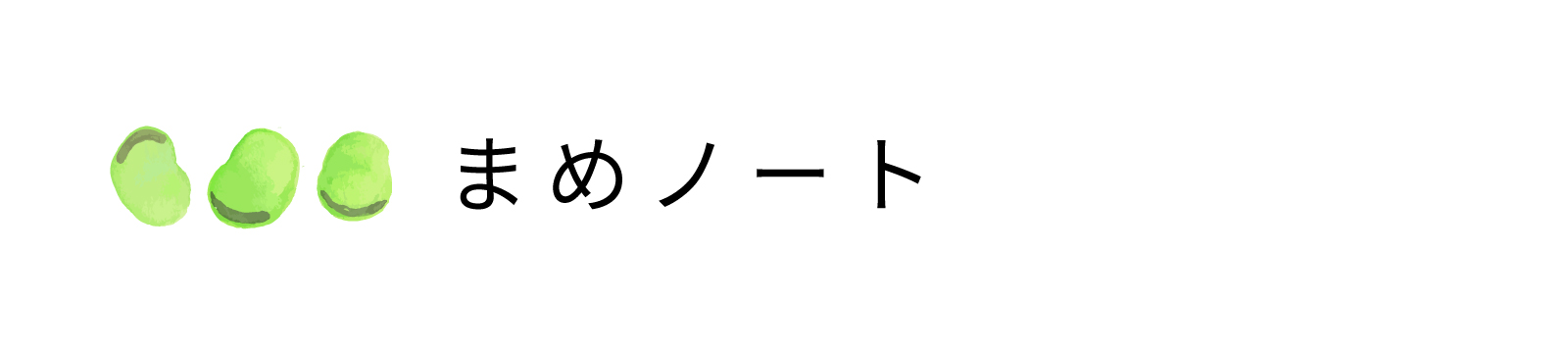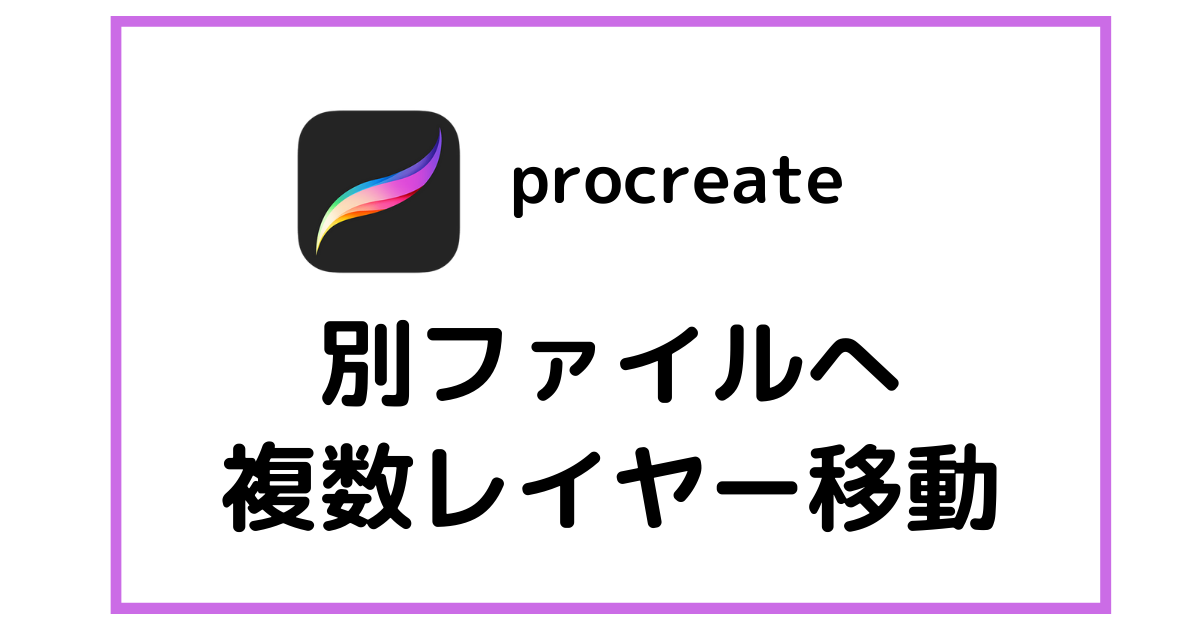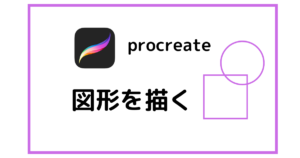Photoshopだと2つのファイルを開いてコピーしたいレイヤーをドラッグ&ドロップで、異なるファイルにレイヤーをコピペできます。
Procreateは同時に2つのファイルを開くことができないので、さてどうしたものかつまずきました。
Procreateでも、もちろん別のファイルに複数レイヤーを持ってくることができます。
1枚のレイヤーだと、コピー&ペーストでいけますが、複数のレイヤーを持っていきたい場合の手順です。
ちょっとコツありですが慣れてしまえば簡単。
その方法を備忘録します。
目次
複数レイヤーを「別のファイル」にコピーする方法
①コピーしたいレイヤーを複数選択して、長押しし、浮かせる。
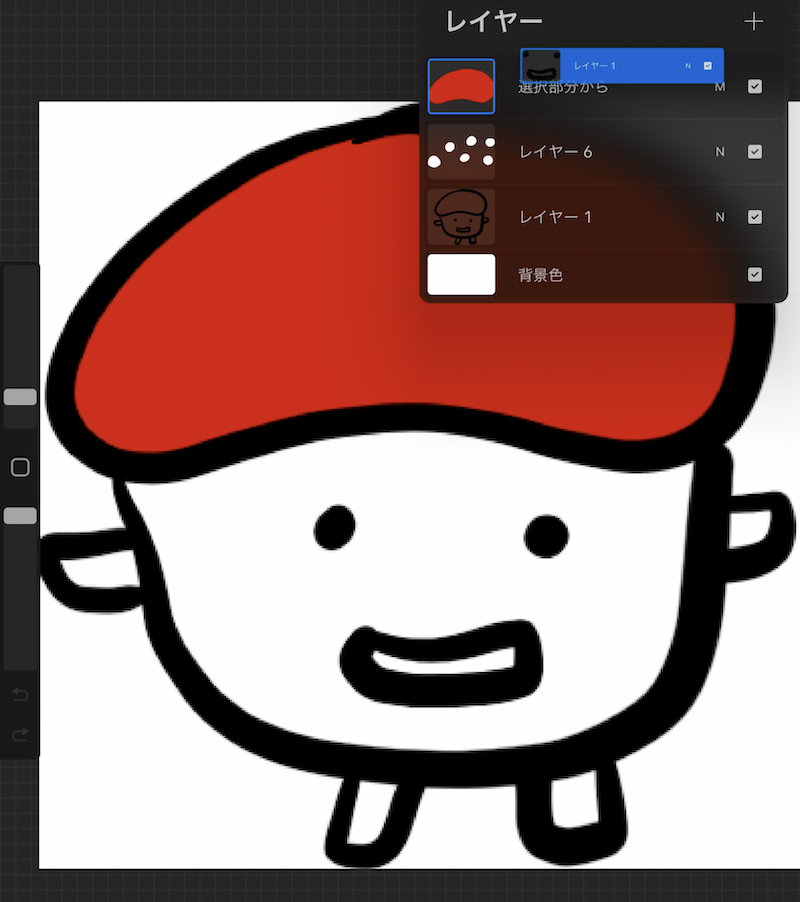
②そのまま離さず、もう片方の手で ギャラリーをタップして、持っていきたいファイルの階層へ。
押さえている方はそのまま離さず引きずっていく。
ズズズッーーー。
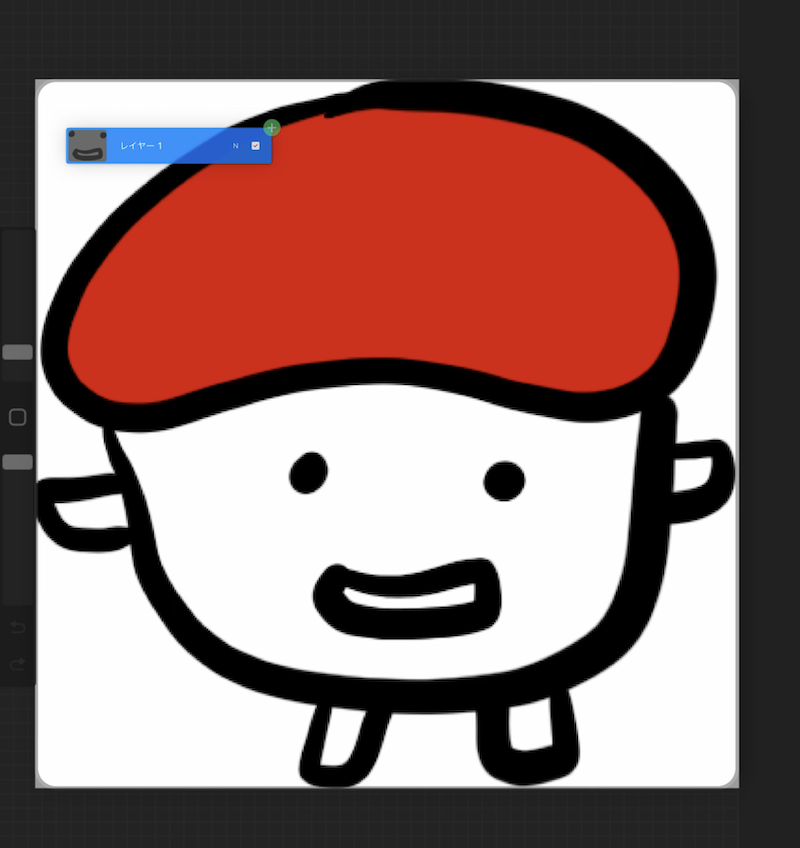
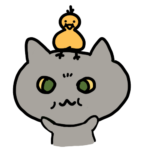
離さないでね〜〜
今回は「ギャラリー」へ移動。
③目的のファイルの上へ重ねる。
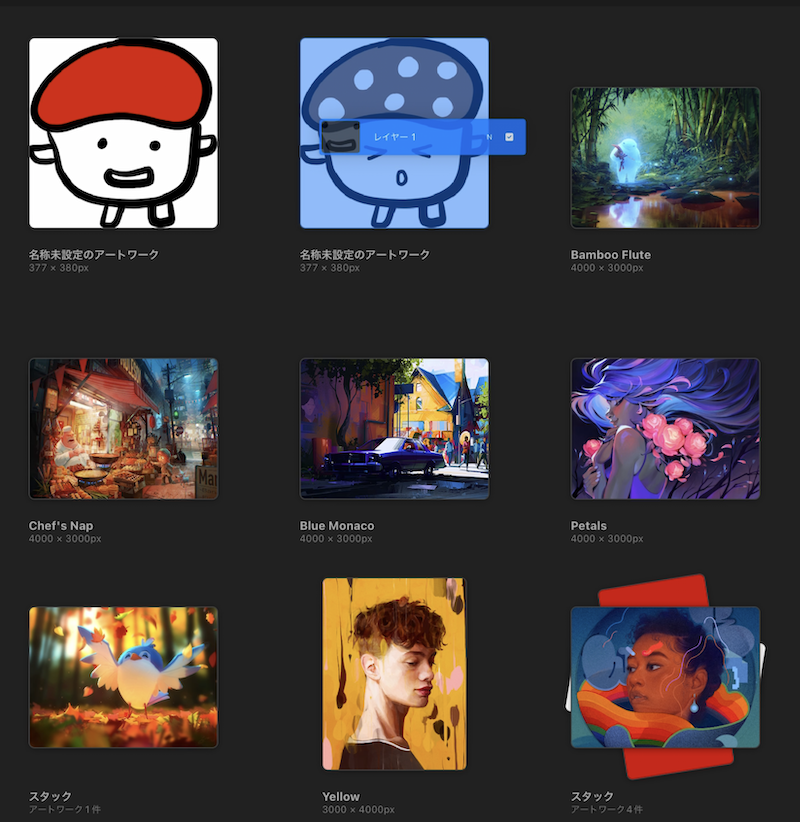
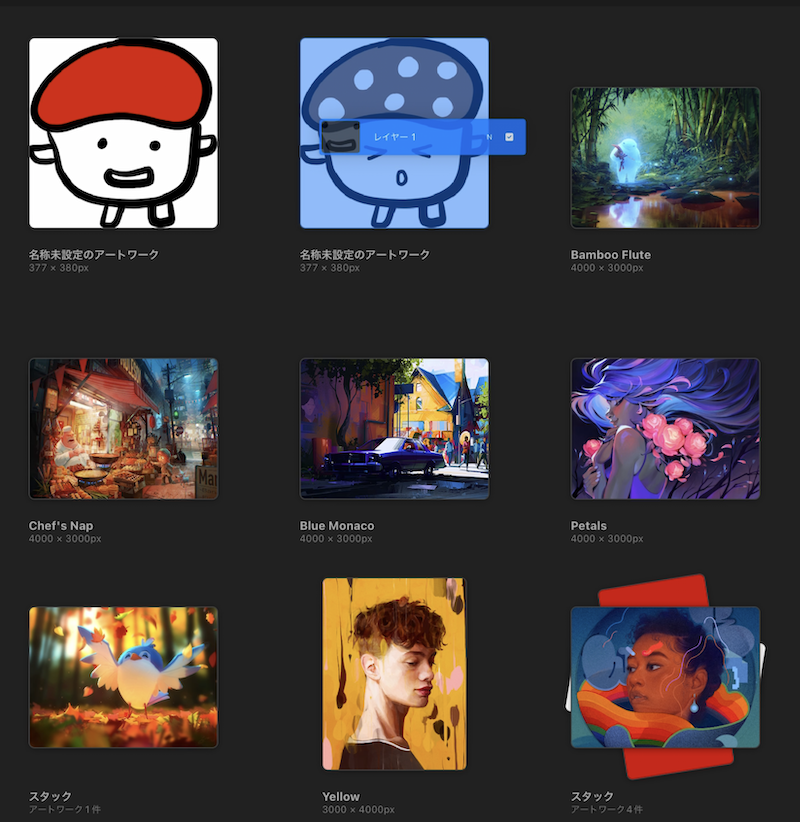
普通に重ねるだけだとレイヤーがバラバラにギャラリーに入ってしまうので、
もう片方の手で、目的のファイルをタップして開く。(片方は離さずにね)
④レイヤーを開き、任意の順番の場所に持っていく。
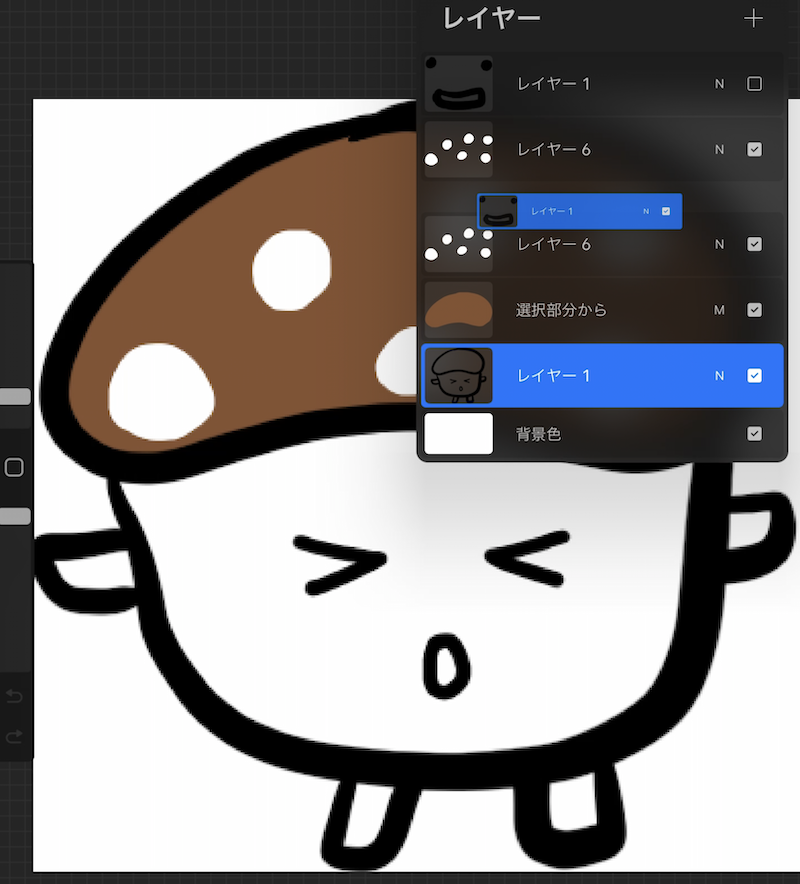
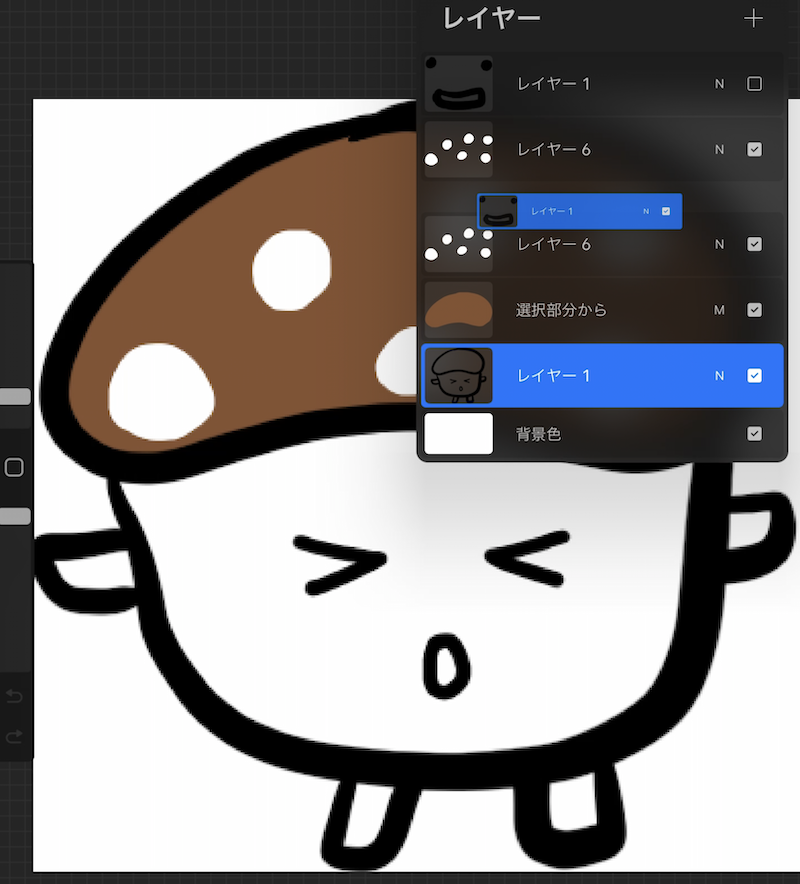
参考サイト
今回の記事の参考にさせていただきました。
とってもわかりやすい楽しいサイトです。
kuma563 クマゴローさん




Procreateのレイヤーをファイル間でコピーする方法 | kuma563 クマゴローさん
Procreateで作成したイラストのレイヤーを別ファイルへコピーしたい時ありますよね?「同じようなイラストのパーツを別のイラストでも使いまわしたい」とか、「テンプレフ…
余談
PhotoshopやillustrationでさらっとできることがProcreateでは意外にもできず、「あれっ?」とつまずくことは今回の様にちょくちょく出てきます。
ですが、Procreateはその2つを凝縮して、削るところは究極に削り、シンプルに便利に自由に描くことに集中できるところが好きです。
選択ツールのアイコンなど、慣れているアイコンが別の用途になっていたり、とまどうことは多いですが、知るほどに楽しいおすすめアプリです♪